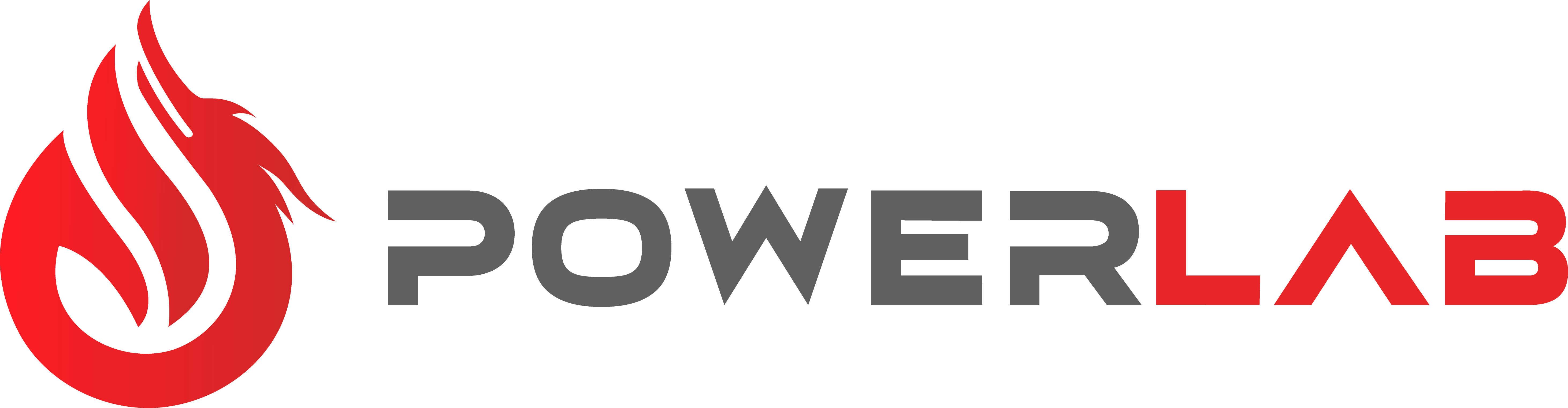Votre PC ne s'allume plus ? Il est parfois difficile de cerner le problème et de savoir comment y remédier. C’est d’autant plus vrai aujourd'hui alors que les modèles de PC récents se veulent bien plus complexes. Avant de paniquer, certains gestes sont à suivre et des éléments sont à vérifier pour trouver efficacement l'origine du problème. Que vous possédiez un ordinateur fixe ou portable, un problème lié au démarrage ou l'allumage peut survenir à tout moment. Ce genre de défaillance peut également apparaître après avoir monté votre PC flambant neuf. Si dans certains cas l'ordinateur s’allume, mais ne démarre pas, il peut arriver qu'aucun voyant ne s'allume ou que les ventilateurs ne tournent plus.
Au travers de ce tutoriel, voyons ensemble les étapes à suivre afin de localiser l’origine de la panne et réparer un PC qui ne démarre plus.
Les composants de votre PC à connaître
Avant toute chose, il faut savoir que votre PC se compose de multiples matériels et hardware remplissant chacun un rôle précis pour contribuer au bon fonctionnement de l'ordinateur. Voici les principaux composants à connaître et leur fonction principale :
-
La carte mère : elle assure le bon fonctionnement du PC et échange vos données entre chacun des sous-composants de l'ordinateur ;
-
La carte graphique : la carte graphique contribue à l’affichage vers la sortie d’écran ;
-
Le bloc alimentation : il a pour mission de convertir le courant alternatif (CA) arrivant sur votre PC vers le courant dit continu (CC). Le courant continu est utilisé par les composants hardware de l'ordinateur dans la tension requise ;
-
Le processeur : le cerveau de l’ordinateur est là pour réaliser des calculs notamment du fonctionnement de l’OS. En parallèle, il interprète les informations reçues en langage binaire.
Pour cette raison, si votre PC ne démarre pas et qu'aucun voyant lumineux n’apparaît, il se peut qu’un de ces composants soit endommagé et à l'origine de la panne. Cela peut être le cas à la suite d’une coupure de courant par exemple. La coupure causée par un orage peut gravement endommager votre bloc d'alimentation ou la carte mère. Dans ce genre de situation et si l’un d’eux est HS, nul doute qu’il faudra les remplacer au plus vite.
Réparation d’un PC qui ne démarre pas ou ne s’allume plus : les étapes à suivre
Mon PC fixe bip au démarrage
Lorsque vous démarrez votre PC, l'enchaînement de plusieurs étapes précises s'effectue. Tout d'abord, c’est le Power On Self Test (POST) de l'ordinateur qui est concerné. Lors de cette première étape, le BIOS et la carte mère effectuent et énumèrent une vérification globale du matériel. Lors de cette phase, les éléments qui suivent sont vérifiés :
-
L’alimentation et le problème sur la carte mère ;
-
Les échecs du processeur (CPU) ;
-
Le bloc d’alimentation ;
-
La corruption du BIOS et tout autre problème sur ce dernier ;
-
L’échec de la carte graphique ;
-
Enfin, l’échec de la mémoire RAM.
C’est à ce moment-là que si une anomalie est détectée, le PC émet plusieurs bips répétitifs. Ils peuvent être dus à l’absence d’un composant ou à la défaillance de l'un d'entre eux. Résultat : l'allumage de l'ordinateur ne peut pas avoir lieu. Dans ce cas de figure, il est recommandé de vous référer aux instructions laissées par le fabricant du PC. Elles sont présentes dans la notice de la carte mère ou de l’ordinateur. En fonction de la marque de votre carte mère ou du PC, les bips n’ont pas la même signification.
Vérifier les câbles de l’écran et/ou retirer la batterie
Cette étape est particulièrement utile pour tout ordinateur portable. Il vous faut enlever la batterie, mais laisser le PC branché sur secteur. C'est ce qui vous permet de vous assurer que la batterie n'est en aucun cas défectueuse. Si c'est le cas, elle peut empêcher le PC de s'allumer. Toutefois si tout fonctionne, alors le problème peut venir d’une faiblesse au niveau de la batterie. Pour votre ordinateur portable, vérifier l’état de santé de la batterie est une étape fondamentale. De manière plus générale et sur PC fixe, d’autres éléments sont à regarder de plus près. On retrouve notamment :
-
Les branchements : assurez-vous qu'ils sont en état pour rallumer votre PC ;
-
Les câbles de l’adaptateur secteur : assurez-vous que ces derniers ne sont pas endommagés ;
-
Le bloc d'alimentation : pour le PC portable, vérifiez qu’il s’agit d’un composant d'origine et/ou spécifié par le fabricant ;
-
La prise murale : testez votre prise actuelle ou une autre si besoin ;
-
Les interrupteurs et les LED : regardez si certains LED ou interrupteurs s’allument toujours à l’arrière du PC ;
-
La sortie du moniteur : assurez-vous de regarder cet autre élément. Certains moniteurs ont des sorties HDMI, DVI, VGA… Pour cette raison, n’hésitez pas à tous les tester.
Retirer les composants matériels inutiles
L'enlèvement de certains composants jugés inutiles est une autre étape vers laquelle vous devez passer. Dans un premier temps, déconnectez l’ensemble de vos périphériques externes : clavier, disque dur externe ou encore souris. Ils doivent tous être débranchés. Une fois qu’ils ne sont plus connectés au PC, tentez de l’allumer à nouveau pour voir si l’écran noir reste inchangé. Sinon, vous pouvez brancher chacun des appareils, un à la fois, pour cerner la cause de la défaillance.
Effectuer un Power Reset
Le redémarrage matériel aussi appelé réinitialisation de l'alimentation (Power/hard Reset) vous permet d’effacer l'ensemble des informations de la mémoire du PC. Toutefois, le PC effectue une sauvegarde de vos données personnelles. Rien n’est perdu. C’est un processus qui peut faire office de solution notamment en cas de problème au niveau des sources d'alimentation engendrant des corruptions soudaines de votre PC. Pour procéder à cette réinitialisation, voici les étapes à suivre :
-
Pour commencer, éteignez votre ordinateur ;
-
Sur PC fixe, débranchez votre cordon d'alimentation. Sur PC portable, la batterie est à retirer ;
-
Une fois le cordon d'alimentation déconnecté ou la batterie retirée , il faut appuyer sur la touche d'alimentation pendant plusieurs secondes. C’est en appuyant sur ce bouton d'alimentation comme si vous vouliez l’allumer que vous videz l’électricité contenue dans le PC ;
-
Enfin, rebranchez le cordon d’alimentation sur le PC fixe ou réinsérez la batterie sur l'ordinateur portable.
Effectuer un clear CMOS
Pour aller plus loin, vous pouvez également faire en sorte d’effacer la mémoire du BIOS sur votre carte mère. C’est une procédure qui vous permet de ramener les paramètres du BIOS par défaut. Pourquoi cela peut être utile ? Une configuration défaillante du BIOS est parfois à l'origine d’un problème de démarrage de PC.
Vérifier certains des composants matériels du PC
La prochaine étape consiste à inspecter l'intérieur de votre ordinateur. Pour cela, il va falloir démonter votre unité centrale ou bien accéder à l'intérieur de votre ordinateur portable. Il vous faudra notamment débrancher l'alimentation, déconnecter l'ensemble des câbles et démonter l’unité centrale. Pour plus d'informations sur le sujet, il existe de nombreux tutoriels en ligne vous permettant de procéder à un démontage rapide et réussi pour poursuivre la vérification. Une fois votre PC démonté, vous devez suivre les étapes suivantes :
-
Vérifiez l’état global de la carte mère. Vous devez notamment vous assurer qu’aucun des condensateurs n’a été grillé ;
-
Inspectez les câbles et assurez-vous qu’ils sont branchés, en particulier le câble d'alimentation situé entre la carte mère et le bloc d’alimentation ;
-
Rebranchez ensuite l'alimentation du PC et assurez-vous que les voyants LED de la carte mère sont allumés. Dans le cas contraire, il est possible que votre bloc d'alimentation soit défaillant. Si c'est le cas, testez votre PC sur un autre bloc d'alimentation ;
-
Procédez au redémarrage du PC en testant une seule barrette de mémoire de RAM à la fois ou en échangeant les barrettes de leurs slots ;
-
Testez l’allumage de votre PC sans carte graphique. Cela peut vous aider à vérifier si le bloc d'alimentation est affaibli en ne délivrant pas assez de puissance.
On notera que plusieurs cartes mères sont dotées d’un bouton pour allumer directement le PC. Par conséquent, n'hésitez pas à tester ce dernier pour vous assurer que le problème ne vient pas du bouton d'allumage de l’unité centrale (bouton HS, branchement mal effectué…).
Tester le redémarrage avec une autre carte mère ou bloc d'alimentation
Il se peut qu'après avoir procédé à toutes ces étapes, votre PC refuse toujours de fonctionner. Pas de panique, il faudra regarder de plus près votre bloc d'alimentation et la carte mère, susceptibles d'être HS. Pour vous en assurer, il faut essayer de redémarrer l'ordinateur avec une autre carte mère ou un autre bloc d’alimentation.
Bien sûr, il s'agit d’un procédé plus complexe étant donné que vous n’avez sûrement pas un autre de ces composants à portée de main. Toutefois, c’est une étape qui peut mettre un terme définitif au problème. Pour cette raison, nous vous recommandons de vous tourner vers un professionnel qui sera en mesure de vous aiguiller au mieux. Ce dernier pourra notamment avoir recours à un Power Supply Tester ou à un multimètre pour tester votre bloc alimentation.
Quand faut-il faire appel à un technicien réparateur ?
Si malgré tous vos efforts rien n’y fait et votre ordinateur ne s’allume pas, une autre option s'offre à vous. Dans le cas où le PC est encore sous garantie, vous pouvez commencer par contacter le fabricant afin de lui présenter le problème et d'identifier ensemble la cause d’un tel dysfonctionnement. Néanmoins, si votre ordinateur n’est plus sous garantie, c’est vers un réparateur qu'il faudra vous tourner. Pour ne plus ralentir vos activités, le réparateur peut vous permettre de prolonger la durée de vie de votre appareil et surtout de remédier rapidement au problème.
Si vous avez un PC Powerlab, contactez notre Service-Après-Vente qui saura immédiatement vous aider.
Conclusion
Lorsque votre PC fixe ou portable ne s'allume plus ou ne démarre pas, la source du problème n’est pas toujours simple à identifier et pour cause : différents composants entrent en jeu et assurent chacun un rôle précis qui contribue au bon fonctionnement de votre appareil. Dans certains cas, la défaillance de certains composants est pointée du doigt. Dans d’autres cas, il peut s'agir d’une mauvaise configuration ou d’un PC qui s'essouffle après avoir fonctionné de nombreuses années. Malgré tout, une panne n’est pas toujours synonyme d’un rachat d'ordinateur. La notice laissée par le fabricant lors de l'achat et les nombreux tutoriels disponibles en ligne vous permettent aujourd'hui d'identifier plus aisément la source du problème. Néanmoins si votre PC ne fonctionne toujours pas, envisagez une visite chez un technicien réparateur. C’est le professionnel le plus à même de vous aider dans les meilleurs délais et d'établir un diagnostic précis pour remédier au problème.